5 Cách chia sẻ danh bạ, gửi danh thiếp Zalo nhanh nhất

Trong bài viết này, Sforum sẽ hướng dẫn bạn cách gửi danh thiếp, chia sẻ danh bạ Zalo cực đơn giản chỉ trong nháy mắt.

Cách chia sẻ danh bạ Zalo một lúc nhiều danh thiếp cho một người
Zalo là một ứng dụng trò chuyện, cho dù dùng bằng máy tính hay điện thoại cũng đều thuận tiện. Vì vậy, Sforum sẽ giới thiệu đến các bạn cách gửi danh thiếp Zalo cho người khác trên cả hai thiết bị này. Cùng tham khảo ngay và thử áp dụng để thấy độ tiện lợi của nó nhé!
Trên điện thoại
Hướng dẫn nhanh:
- Mở Zalo vào khung trò chuyện với người muốn nhận danh bạ.
- Nhấn vào hình dấu ba chấm ở dòng nhập tin nhắn.
- Tiếp tục chọn vào mục danh thiếp.
- Tích chọn vào ô hình tròn tương ứng với mỗi người.
- Nhấn gửi tin nhắn.
Hướng dẫn chi tiết:
Bước 1: Mở ứng dụng Zalo. Nhấn vào cuộc hội thoại bạn muốn chia sẻ. Tại đây, hãy ấn vào biểu tượng ba chấm ở thanh tin nhắn rồi chọn Danh thiếp.
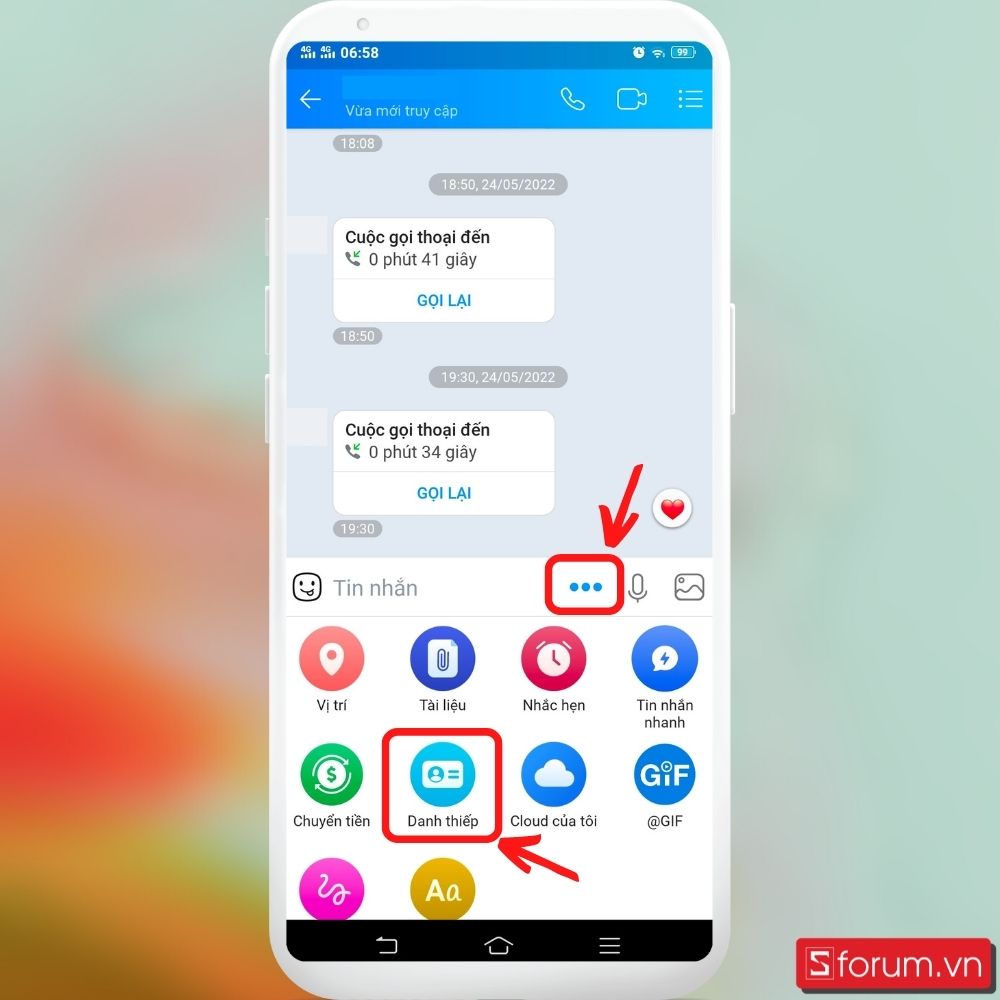
Bước 2: Chọn liên hệ bạn muốn gửi danh thiếp sau đó ấn vào biểu tượng Gửi là xong.
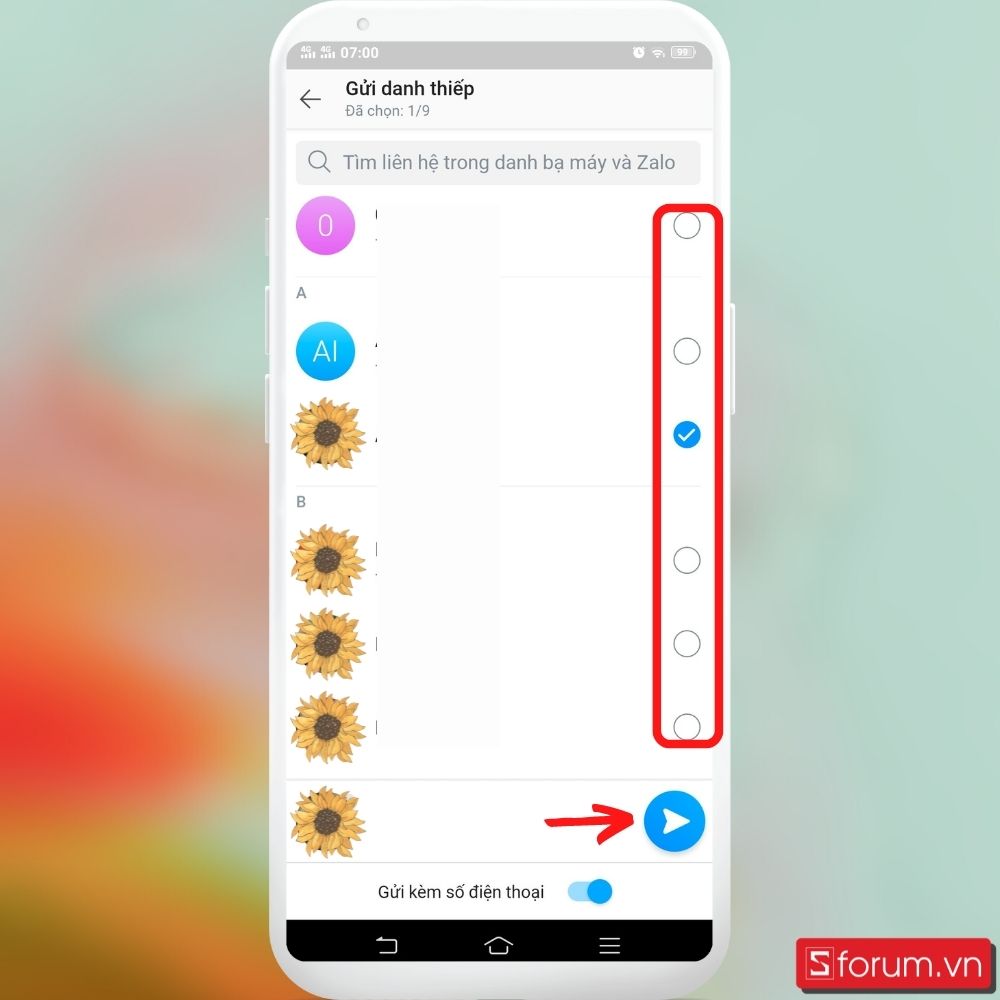
Trên máy tính
Hướng dẫn nhanh:
- Mở khung hội thoại với người cần nhận danh bạ.
- Phía dưới thanh công cụ tin nhắn, nhấn chọn danh thiếp.
- Tích chọn những người bạn muốn chia sẻ.
- Nhấn gửi danh thiếp.
Hướng dẫn chi tiết:
Bước 1: Mở Zalo. Nhấn vào cuộc hội thoại bạn muốn chia sẻ. Tại đây, chọn biểu tượng Gửi danh thiếp tại thanh công cụ.
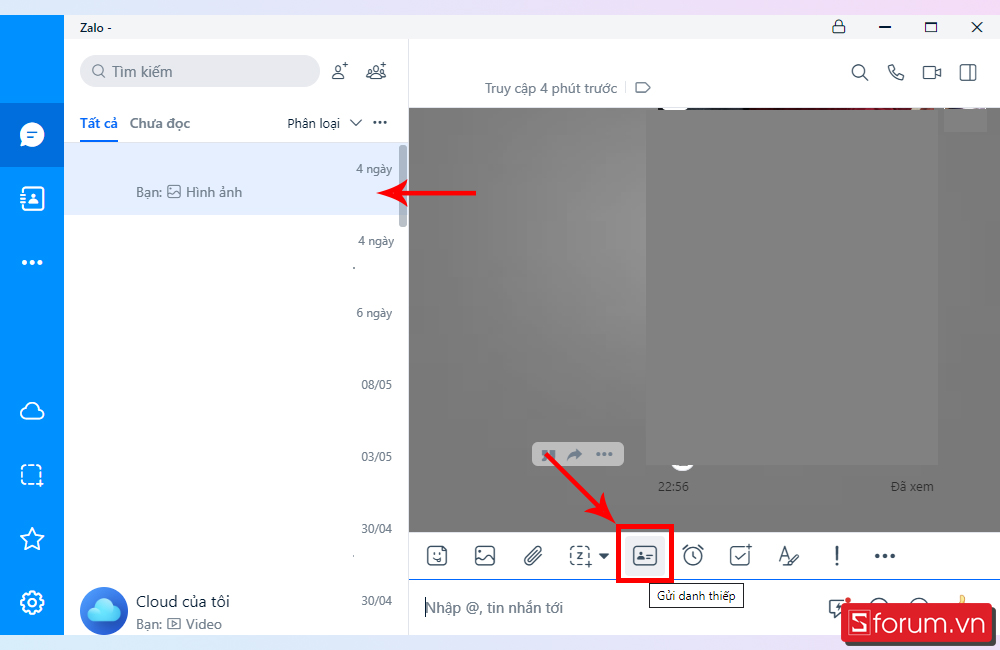
Bước 2: Tick vào liên hệ muốn gửi trên Zalo, sau đó chọn Gửi danh thiếp.
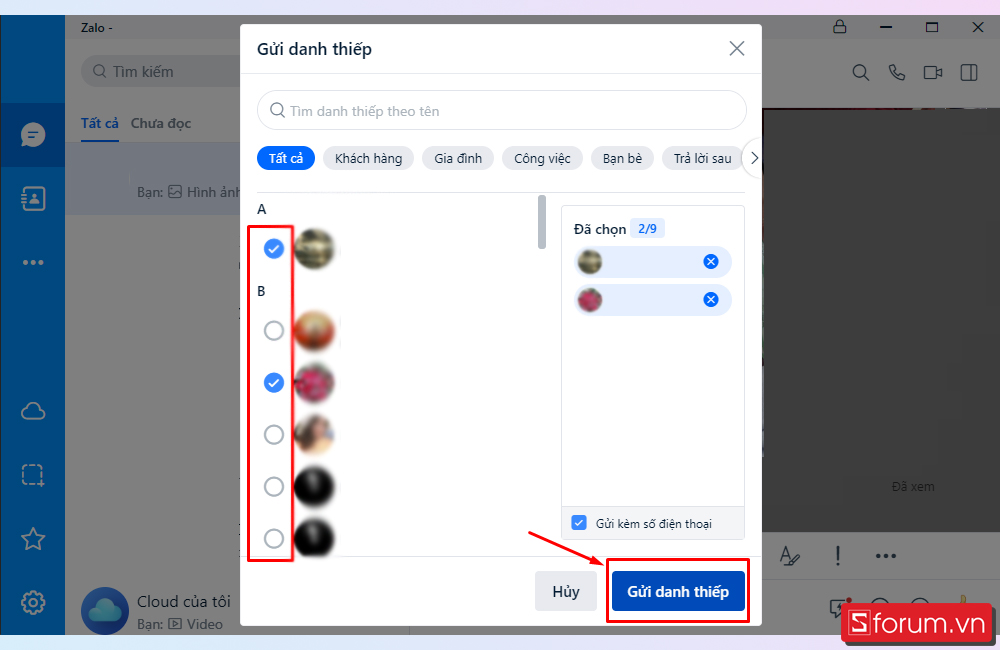 *Lưu ý: Bạn chỉ có thể gửi tối đa 9 liên hệ cùng 1 lúc.
*Lưu ý: Bạn chỉ có thể gửi tối đa 9 liên hệ cùng 1 lúc.
Cách gửi danh thiếp Zalo cho nhiều người khác cùng lúc
Nội dung phía trên chúng ta đã tìm hiểu cách chia sẻ danh bạ Zalo cho người khác một lúc nhiều danh thiếp. Ở phần này, các bạn hãy cùng Sforum khám phá cách gửi danh thiếp Zalo cho nhiều người cùng lúc nhé!
Trên điện thoại
Hướng dẫn nhanh:
- Mở vào trang cá nhân của tài khoản có danh thiếp cần gửi đi.
- Bấm chọn dấu ba chấm.
- Bấm mở giới thiệu cho bạn.
- Tích vào các tài khoản và nhấn mũi tên chia sẻ.
Hướng dẫn chi tiết:
Bước 1: Mở vào mục trang cá nhân Zalo của người có danh thiếp cần được gửi đi.
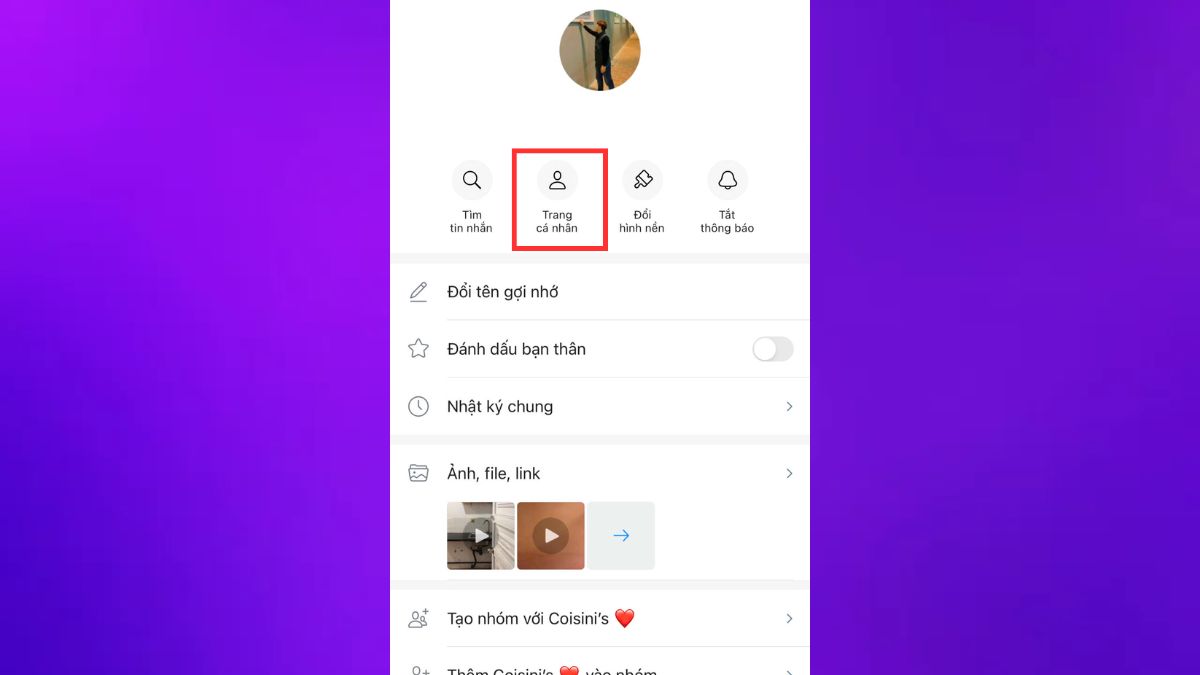
Bước 2: Tại góc trên bên phải màn hình Zalo, bấm vào dấu ba chấm.

Bước 3: Truy cập và phần giới thiệu cho bạn.
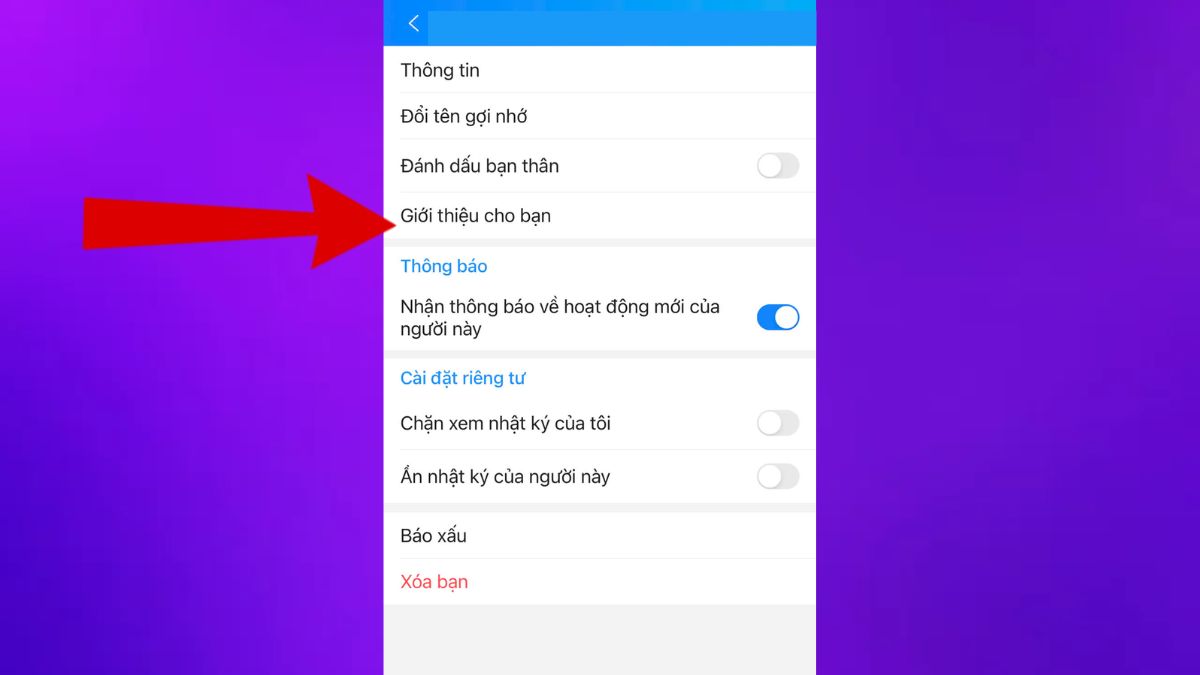
Bước 4: Tích vào ô hình tròn để chọn những tài khoản và bạn muốn gửi danh thiếp đến và nhấn mũi tên chia sẻ.

Trên máy tính
Hướng dẫn nhanh:
- Tại danh bạ nhấn vào tài khoản có danh thiếp cần gửi đi.
- Nhấn vào phần ảnh đại diện.
- Chọn mục chia sẻ danh thiếp.
- Tích chọn những tài khoản muốn nhận và bấm chia sẻ.
Hướng dẫn chi tiết:
Bước 1: Mở mục danh bạ Zalo của bạn và chọn vào tài khoản mà bạn muốn chia sẻ cho nhiều người khác.
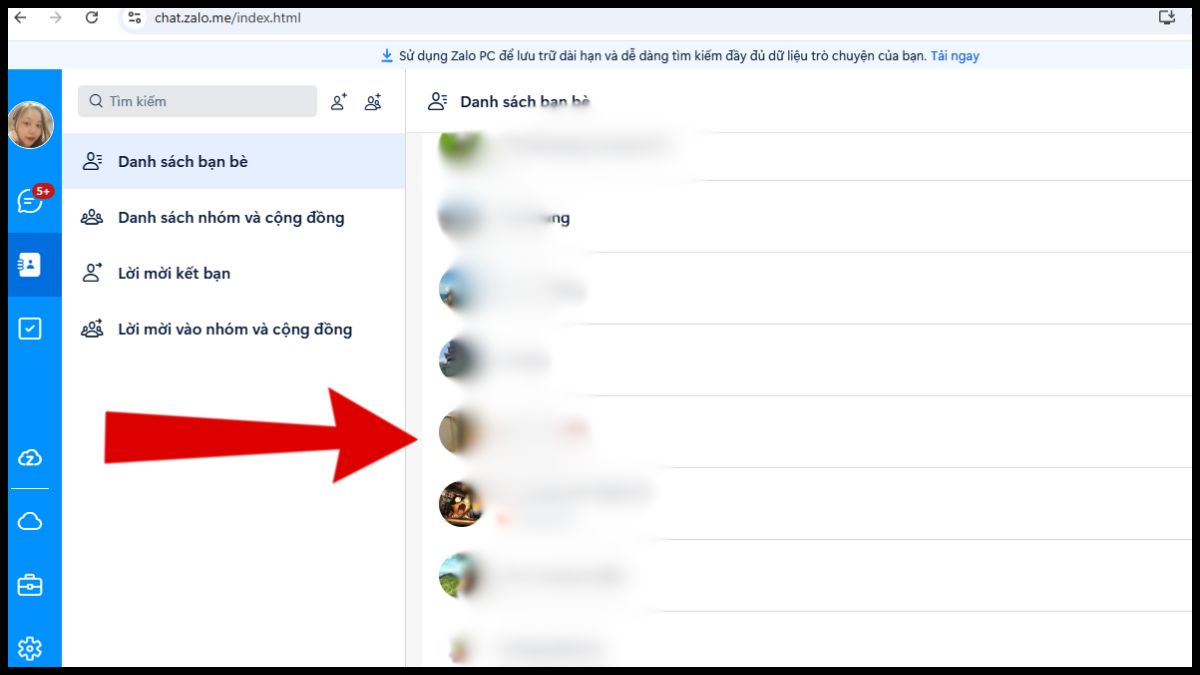
Bước 2: Nhấn và hình ảnh đại diện của tài khoản đó.

Bước 3: Cuộn xuống và nhấn mở mục chia sẻ danh thiếp.
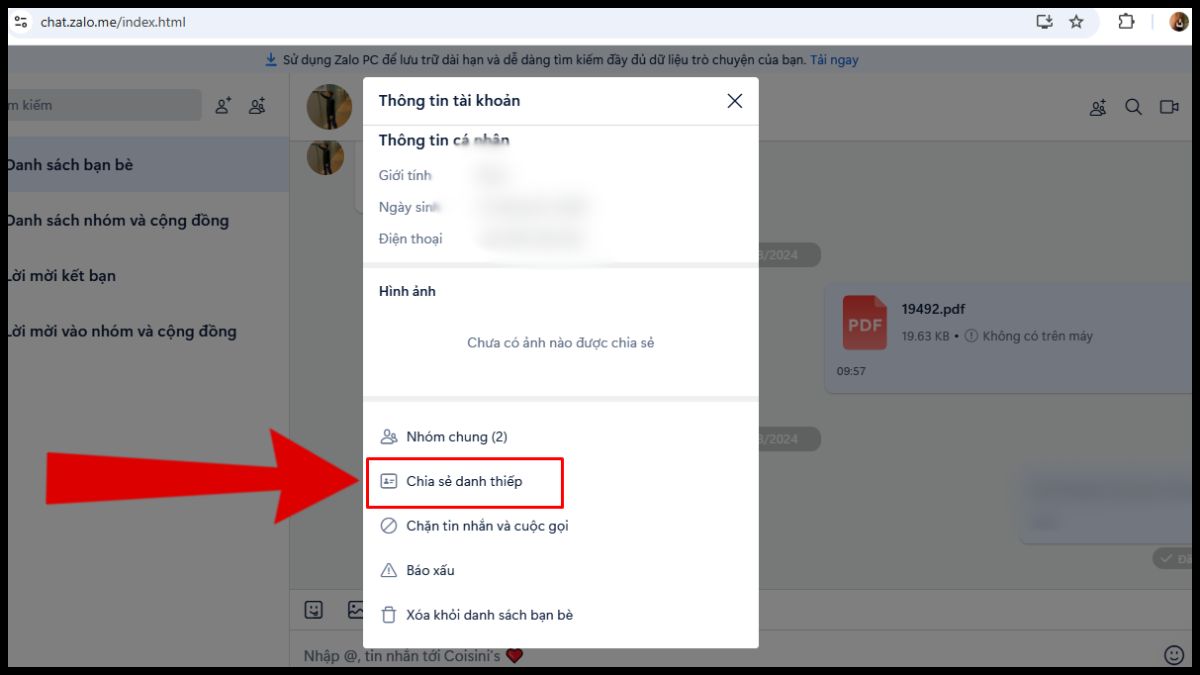
Bước 4: Tích vào những người mà bạn muốn gửi tới họ và nhấn chia sẻ.

Lưu ý: Ở cách chia sẻ Zalo của người khác không cần số điện thoại này, bạn chỉ có thể gửi tới tối đa 100 người cùng lúc.
Cách chia sẻ danh bạ Zalo khi chưa kết bạn
Hướng dẫn nhanh:
- Nhấn vào mục gửi danh thiếp ở khung chat.
- Tích chọn và ô hình tròn tương ứng với mỗi tài khoản.
- Chọn “Gửi danh thiếp”.
Hướng dẫn chi tiết:
Bước 1: Mở khung chat của bạn với người đó ra và chọn và biểu tượng danh thiếp.
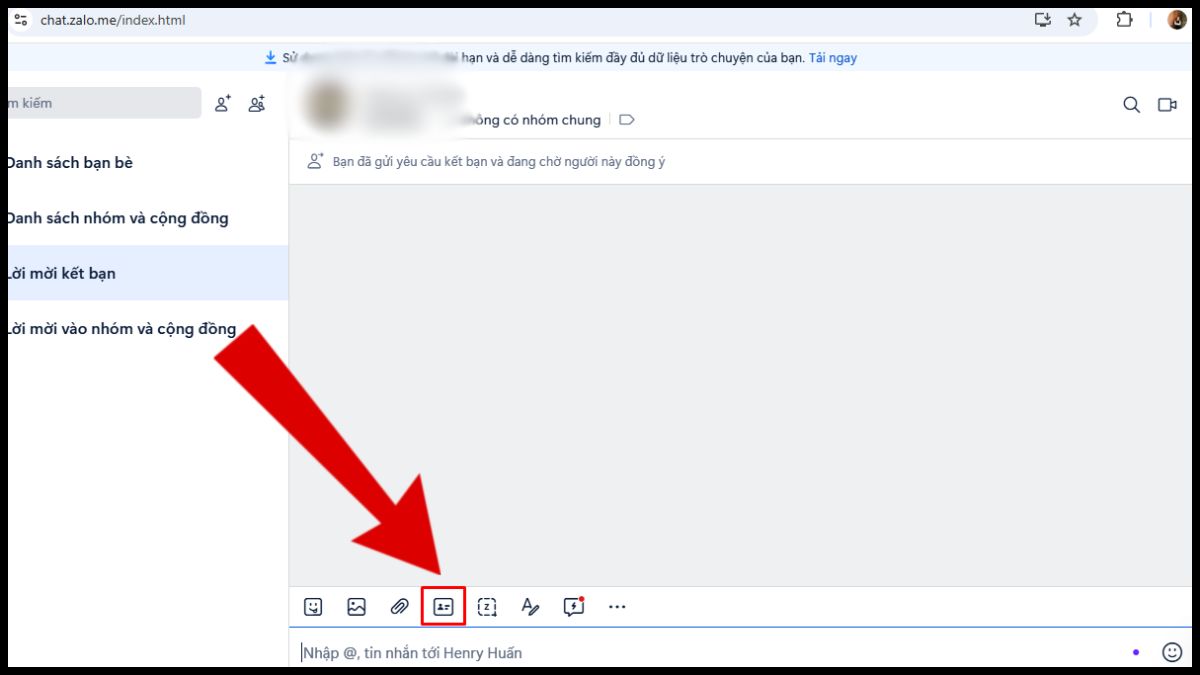
Bước 2: Tích vào ô hình tròn những người bạn muốn chia sẻ.

Bước 3: Nhấn “Gửi danh thiếp” để chia sẻ thông tin Zalo của một người cho người khác ngay cả khi chưa kết bạn.
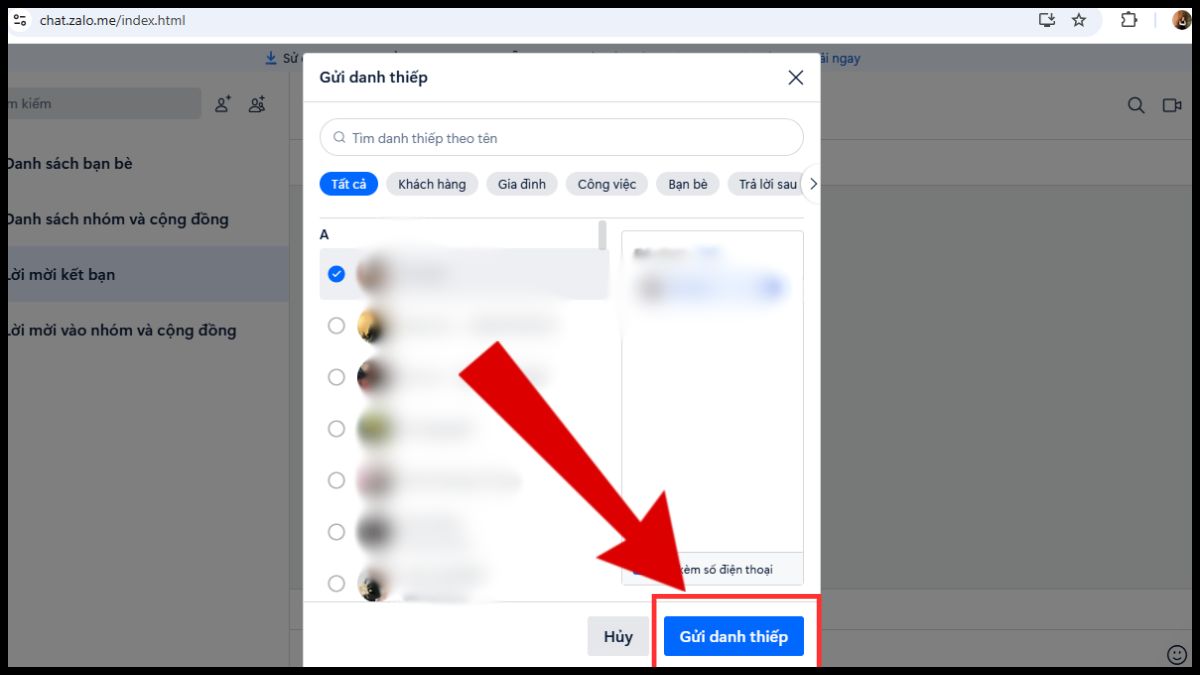
Lưu ý: Ở cách này, bạn chỉ có thể chia sẻ tối đa 9 danh thiếp cùng lúc. Bên cạnh đó, các thao tác có thể sẽ không còn chính xác tuyệt đối, do sự thay đổi của ứng dụng trong tương lai.
Qua bài viết này, hi vọng bạn đã biết được cách gửi danh thiếp trên Zalo chỉ trong tích tắc. Đừng quên đón xem thêm nhiều bài viết hữu ích khác từ Sforum nhé.
- Xem thêm:Thủ thuật Android,Thủ thuật iPhone.

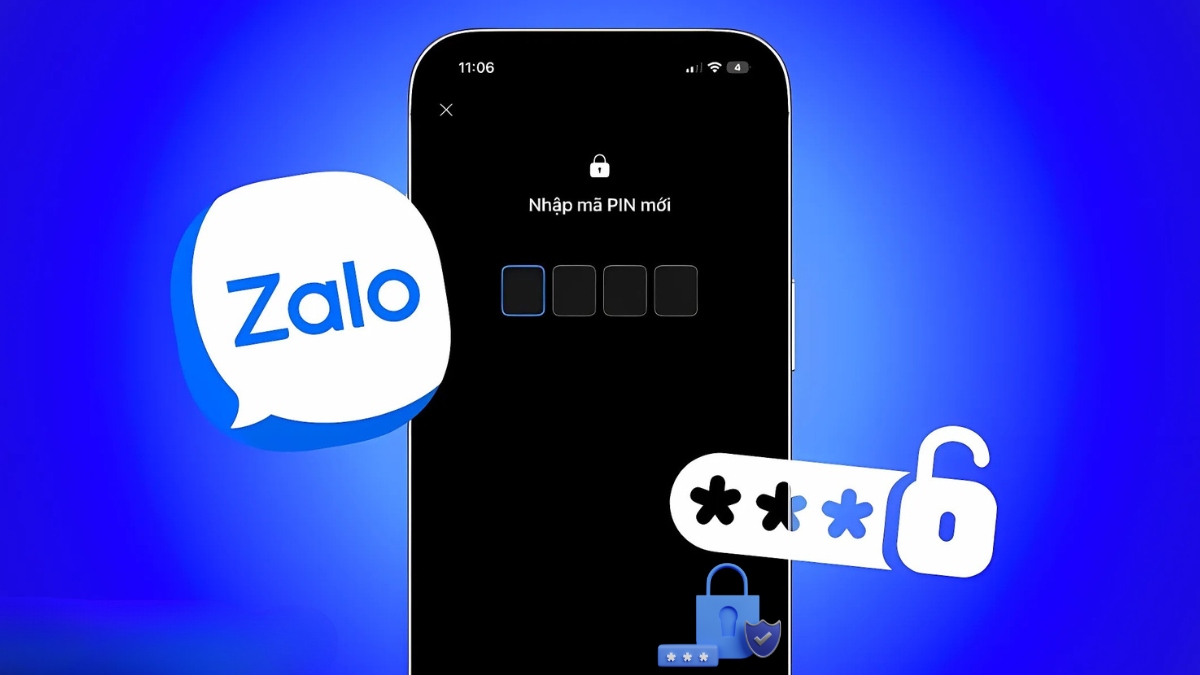

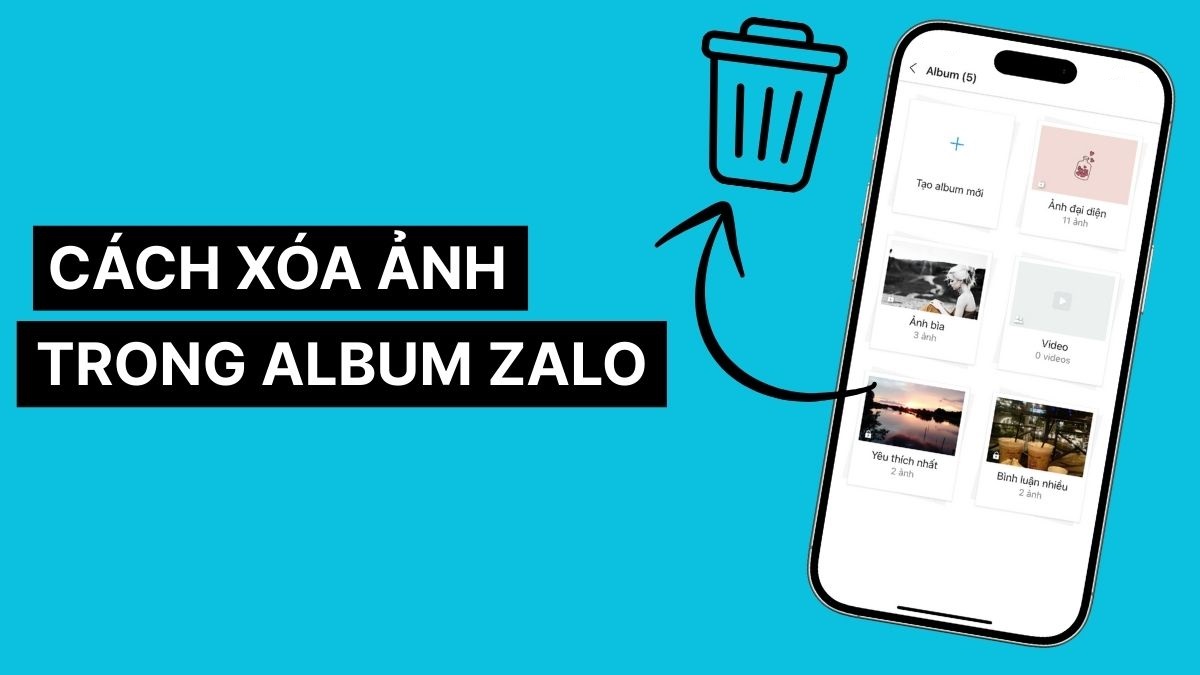


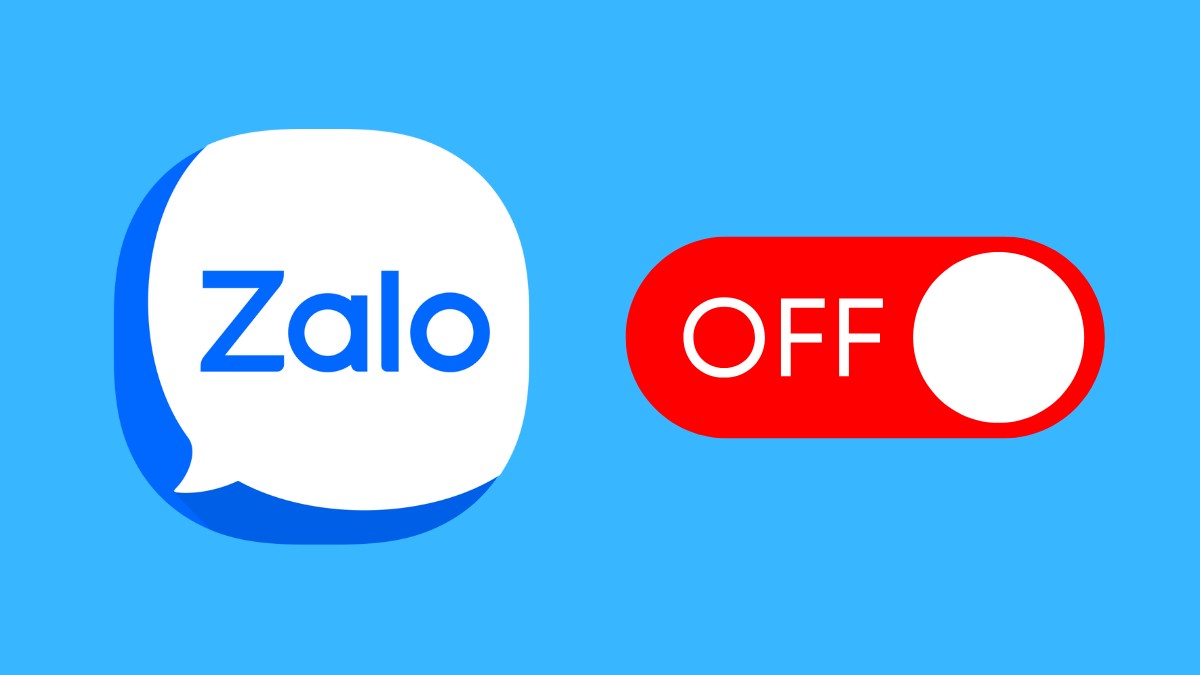
Bình luận (0)